Перед тем, как начать работу с товарами, вам нужно настроить Категории вашего магазина. Категории обеспечивают структуру и организацию в вашем магазине. Вы можете использовать категории для объединения товаров по видам, функциональности или даже брендам. Чтобы добавить новые категории или редактировать существующие категории, войдите в ваш административный интерфейс и перейдите в Catalog ➤ Manage Categories.
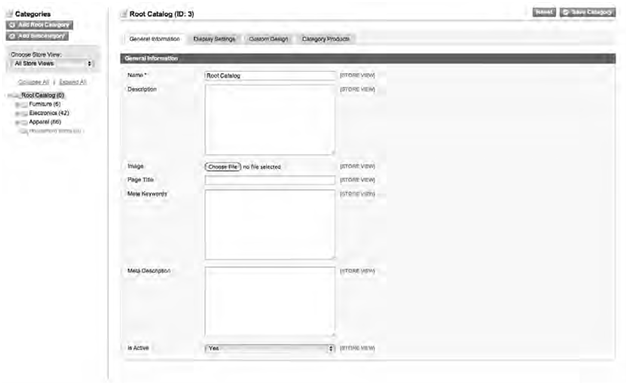
Рисунок 5-1. Административный интерфейс категории
Есть два типа категорий, корневые категории (Root Categories) и подкатегории (Subcategories). Подумайте о корневой категории, как о большом одеяле, и, хотя не самая лучшая практика назначать товары корневой категории, вы имеете право это делать. Самая лучшая вещь, которую можно сделать при создании вашей структуры категории, - это присвоение товаров любой из категорий, перечисленных под вашей корневой категорией. Magento позволяет вам иметь несколько магазинов (multiple stores), и вы можете назначать различные корневые категории различным магазинам. Это позволяет вам создавать идентичные корневые категории и подкатегории, которые могут содержать такие же товары, но быть назначены различным магазинам.
Для изменения того, какие корневые категории относятся к каждому из ваших магазинов Magento, перейдите к System ➤ Manage Stores и выберите магазин, который вы хотели бы изменить. Даже если вы можете назначить несколько подкатегорий корневой категории, вы можете иметь только одну корневую категорию в магазине в один момент времени.
По умолчанию, Magento только требует, чтобы вы предоставляли имя категории для его сохранения, но существуют определенные требования, которым категории должны соответствовать, прежде чем они отображаются на открытом интерфейсе. Для категорий, которые будут отображаться, они требуют следующие:
• Корневая категория: Подкатегории должны находиться под корректной корневой категорией для корректного магазина. Вы можете иметь только одну корневую категорию в магазине.
• Категории должны содержать товары: Даже если вы создаете категории, если у вас нет каких-либо товаров, назначенных новой категории, она не будет отображаться.
• Категории должны быть активными: При создании новой категории вы должны выбрать yes из выпадающего меню Is Active; это под первым разделом, называемым General Information.
• Должна быть, по крайней мере, одна якорь категория: Вы имеете право создавать подкатегории подкатегорий, но все категории, которые будут отображаться в категории, с которой вы работаете, или категории верхнего уровня должны быть установлены как якорь категории.
Есть четыре раздела под страницей управления категориями: основные параметры, Настройки дисплея, индивидуальный дизайн, и товары категории (General Settings, Display Settings, Custom Design и Category Products).
Категории товаров: основные параметры
Раздел основных настроек содержит следующие поля и раскрывающиеся меню: Название, описание, изображение, заголовок страницы, мета ключевые слова, мета-описания, активность и URL ключ (Name, Description, Image, Page Title, Meta Keywords, Meta Description, Is Active и URL Key). Название, описание и изображение - все предметы, которые будут отображаться на целевой странице категории. Название страницы дает категории имя. Вы можете включить и выключить категории, выбрав Да или Нет в выпадающем меню Is Active. Остальные пункты, включая заголовок страницы, мета ключевые слова, мета описания и URL ключ, предоставляются поисковой оптимизацией (SEO) для Magento категорий. URL Ключ относится к фактическому URL. Рекомендуется сделать URL-адреса как дружественные, насколько это возможно путем удаления любых статей, таких как слова: and, to, the и at.
Категории товаров: Настройки дисплея
Раздел Настройки дисплея позволяет вам контролировать появление каждой категории независимо друг от друга. У вас также есть возможность создавать CMS блоки, которые действуют как мини целевые страницы для каждой из ваших категорий. Это особенно полезно, когда клиенты заинтересованы в конкретной категории товаров, но не уверены, куда перейти. Вы можете использовать CMS Блоки для прямого использования в различных подкатегориях или страницах на вашем сайте, как показано на рисунке 5-2.
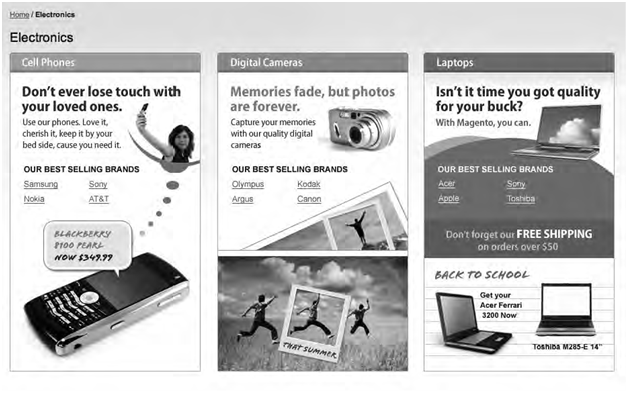
Рисунок 5-2.CMS блок, который действует на целевую страницу для категории электроники
Если вы хотите, чтобы подкатегории могли быть якорь ссылками и могли отображаться как навигация верхнего уровня, но есть мало места в области, предоставляемой для якорь ссылок, то вам придется планировать структуру сайта заранее.
Категории товаров: Индивидуальный дизайн
Вы не ограничены одним дизайном в магазине. Вы можете создать несколько вариантов дизайна в магазине. Пользовательский раздел дизайна позволяет установить индивидуальный дизайн для каждой категории в отдельности. Это позволяет создавать совершенно уникальные виды для различных категорий. Помимо дизайна каждой категории, вы можете выбрать, какой тип макета страницы категория и все ее подкатегории должны использовать.
Для получения дополнительной информации о создании нескольких магазинов Magento и нескольких дизайнов, пожалуйста, обратитесь к главе 10.
Категории товаров: Товары категории
Назначьте уже существующие товары категориям под данным разделом. Вы можете искать по конкретные товары по имени, идентификационному номеру, SKU, диапазону цен и позиции. Товары могут быть добавлены простым нажатием на флажок в строке, связанной с товаром.
Свойства товара
Атрибуты - дополнительная информация, представленная клиентам, которая позволяет им принимать обоснованные решения по просматриваемым ими товарам. Атрибуты не только предоставляют клиентам дополнительную информацию о товарах, но они также обеспечивают параметры сортировки, т.к. клиенты делают обзор категории внутри общего интерфейса. Атрибуты также перечисляются бок о бок, если клиенты выбирают для сравнения два или более вида товаров.
Атрибуты товара: Индивидуальные товарные атрибуты
Атрибуты - дополнительная информация, представленная клиентам, которая позволяет им принимать обоснованные решения по просматриваемым ими товарам. Некоторые примеры атрибутов: цвет, размер, дизайн и производитель. Атрибуты товара могут также содержать дополнительную информацию, которая скрыта от клиента, в том числе реальную стоимость товара, наименование производителя, историю и другую внутреннюю информацию. Для создания нового набора товарных атрибутов, посетите Catalog ➤ Attributes ➤ Manage Attribute.
Атрибуты товара: наборы атрибутов товара
После того, как вы настроили несколько отдельных атрибутов товара, вы можете построить наборы товарных атрибутов. Наборы – огромная экономия времени. Вместо создания атрибутов добавьте каждый атрибут индивидуально к товару. При создании нового товара вы можете выбрать набор атрибутов, который уже имеет предопределенное назначение атрибутов, которые вы создали для вашего товара.
Для создания нового набора товарных атрибутов посетите Catalog ➤ Attributes ➤ Manage Attribute Sets и нажмите кнопку Add new set в верхнем левом углу. С помощью атрибутов вы не только контролируете, какая информация требуется для различных видов товаров, но вы также можете контролировать, какая информация требуется для сбора от клиента. Не все атрибуты необходимы для выполнения заказов клиентов.
Создание простого товара
После того, как вы создали свои категории, вам нужно создать товары, чтобы заполнить эти категории. Для начала, перейдите в Catalog ➤ Manage Products и нажмите кнопку add product в верхнем правом углу. Если вы настраиваете какие-либо наборы атрибутов, вам будет представлены два раскрывающихся меню перед началом. Одно меню предлагает выбрать набор атрибутов и тип товара (Attribute Set и Product type). Для начала, давайте выберем Default для Attribute Set и Simple Product для Product Type (см. рисунок 5-3).
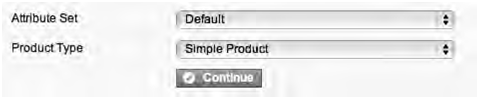
Рисунок 5-3. Выбор набора атрибутов и типа товара для начала процесса создания товара.
Далее следует экран информации о товаре, где вы настраиваете все необходимые сведения о вашем товаре. Он состоит из 13 различных областей: General, Prices, Meta Information, Images, Description, Design, Inventory, Web sites, Categories, Related Products, Up-sells, Cross-sells и Custom options.
Информация о товаре: General
Раздел General содержит большую часть основной необходимой информации для создания нового товара. Обязательные для заполнения поля: Name, SKU, Weight, Status, Tax Class и Visibility. С помощью выпадающего меню статуса вы можете быстро включать и выключать товары.
Вы также можете установить товары на новый статус в Set Product как New From Date и в Set Product как New to Date. Это дает Вам возможность показать новые товары по мере их добавления в магазин (см. рис 5-4).
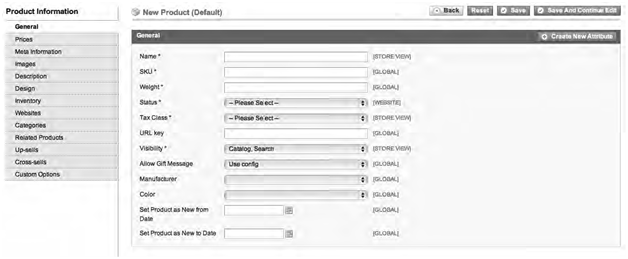
Рисунок 5-4. Страница Production Information, вкладка General
Информация о товаре: цены
Раздел цен содержит всю информацию о ценах на товары. Единственное обязательное поле – основное поле Price. Поле под названием cost только для внутреннего использования, касается отчетности и не доступно для клиентов. Tier Price не только позволяет настроить количественную базу ценообразования, но и цену, основанную на количестве, через клиентскую группу. В главе 6 вы будете глубоко изучать клиентов, группы клиентов, и то, как работает ценообразование в клиентской группе.
Товарам могут быть даны Специальные цены в этой вкладке. Специальные цены – это цены, которые являются жизнеспособными и доступными для всех клиентов, независимо от их клиентской группы (см. рисунок 5-5).
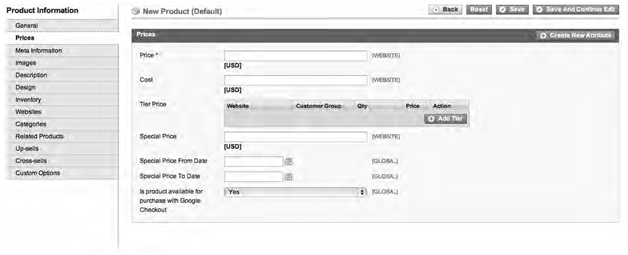
Рисунок 5-5. Страница Production Information, вкладка Prices
Информация о товаре: Мета-информация
Раздел мета-информации содержит только три простых поля: Meta Title, Meta Keywords и Meta Descriptions. Вся эта информация будет отображаться в HTML <HEAD>, и, хотя она скрыта для клиентов, это важно для поисковой оптимизации и улучшения результатов поиска. Информация на этой вкладке не требуется для создания нового товара (см. рисунок 5-6).
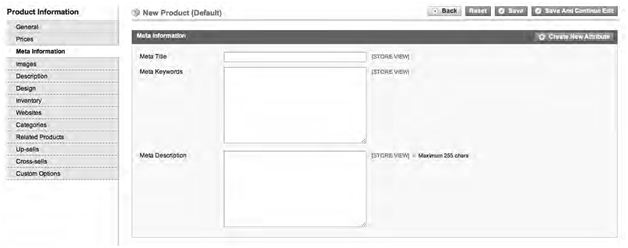
Рисунок 5-6. Страница Production Information, вкладка Meta Information.
Информация о товаре: Изображения
Раздел Images содержит опции для загрузки изображений вашего товара. Magento позволяет использовать различные изображения для каждого из различных изображений (views) магазина. Вы также можете загружать различные изображения эскизов, уменьшенных изображений и основного изображения (полный размер). Хотя рекомендуется, но изображения не требуются для создания товара (см. рисунок 5-7).
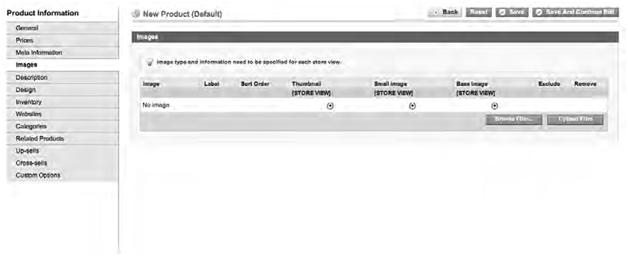
Рисунок 5-7. Страница Production Information, вкладка Images
Информация о товаре: Описание
Раздел Description содержит только два поля: Описание и краткое описание. Оба этих поля необходимы для сохранения товара. Краткое описание будет отображаться на изображении списка товаров, а описание и краткое описание будут отображаться на странице деталей о товаре, как показано на рисунке 5-8.
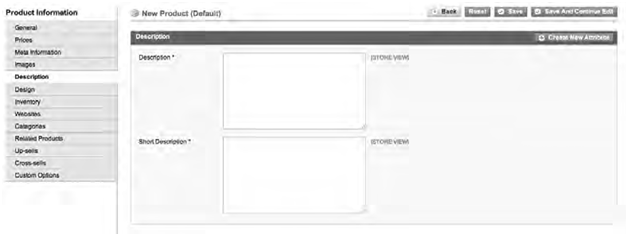
Рисунок 5-8. Страница Production Information, вкладка Description
Информация о товаре: Дизайн
Как и в конфигурации категории, вы можете назначить уникальные макеты и дизайны к страницам отдельных товаров. Не существует необходимой информации по этому разделу (см. рисунок 5-9).
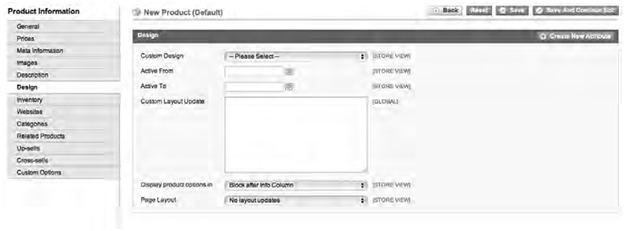
Рисунок 5-9. Страница Production Information, раздел Design.
Информация о товаре: Инвентаризация
Раздел Inventory содержит ряд различных полей. Самое главное - это Количество (Qty), которое требуется для сохранения товара. Magento будет отслеживать каждый раз приобретение товара и будет регулировать Кол-во соответственно. Вы также можете настроить уведомления по электронной почте, когда кол-во товара падает ниже определенного уровня. Если вы не хотите отслеживать вашу инвентаризацию таким образом, выпадающее меню Manage Stock может быть изменено с Yes на No. Помимо основного Qty в inventory вы также можете контролировать минимальное и максимальное количество товара, которое клиенты могут купить (см. Рис 5-10).
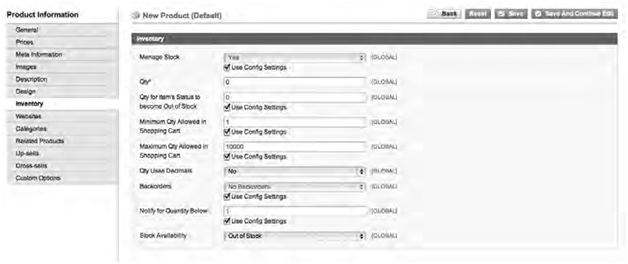
Рисунок 5-10. Страница Production Information, раздел Inventory.
Совет. Убедитесь, что вы изменили выпадающее меню Stock Availability от Out of Stock на In Stock. Хотя это и не требуется, если вы не сделаете это изменение, ваш товар не отобразится.
Информация о товаре: Веб-сайты
Раздел web site контролирует, на каком сайте ваш товар будет отображаться. Он не требуется для сохранения товара, но он необходим, если вы хотите, чтобы ваш товара отображался. Хотя вы не ограничены в отображении товаров на одном веб-сайте, вы должны выбрать веб-сайт, на котором вы хотите отображать товар (см. рисунок 5-11).
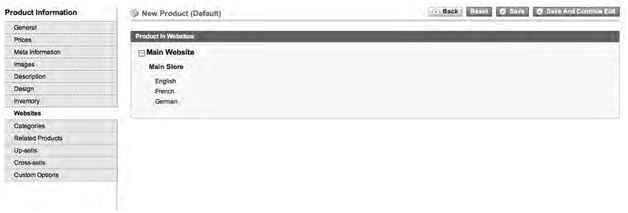
Рисунок 5-11. Страница Production Information, раздел Web sites
Информация о товаре: Категории
Раздел Categories выводит список всех доступных категорий. Категории должны быть созданы до того, как вы можете назначить для них товары. Товар может быть назначен на несколько категорий и несколько магазинов. Если у вас есть несколько магазинов Magento, вам будет необходимо назначить товары в каждый магазин и категорию, в которых вы хотите показать товар (см. Рис 5-12).
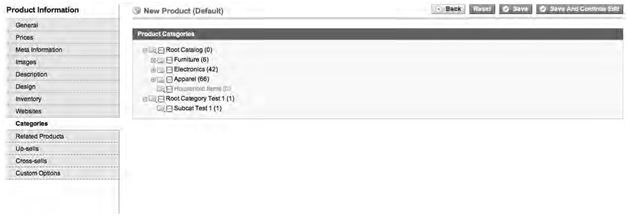
Рисунок 5-12. Страница Production Information, раздел Categories
Информация о товаре: Сопутствующие товары, Up-sells и Cross-sells
Сопутствующие товары, Up-sells и Cross-sells позволяют кросс-продвижение в вашем магазине. Вы можете назначить конкретные сопутствующие товары для товара, который вы в настоящее время создаете. Чтобы назначить сопутствующие товары, вам необходимо убедиться, что вы устанавливаете флажки на крайней левой колонке. Эти товары будут отображаться на страницах категорий, страницах деталей о товаре и на странице корзины. Related Products, Up-sells и Cross-sells не требуются для создания нового товара (см. рисун
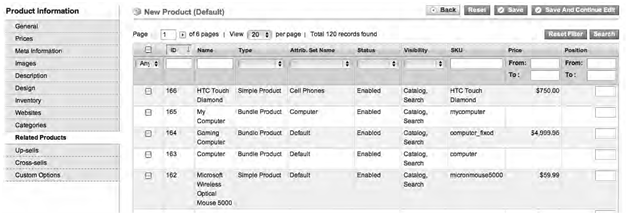
Рисунок 5-13. Страница Production Information, раздел Related Products, Up-sell и Cross-sells section
Информация о товаре: Пользовательские функции (Custom Options)
Элементы формы для пользовательских форм могут включать пустые поля, раскрывающиеся меню, радио-кнопки и т.д. Пользовательские функции отличаются от атрибутов товара, так как они являются уникальными для каждого отдельного товара. Вы не можете создавать наборы с пользовательскими функциями. Они должны быть воссозданы с каждым новым товаром. Этот раздел не обязателен для создания нового товара (см. рисунок 5-14).
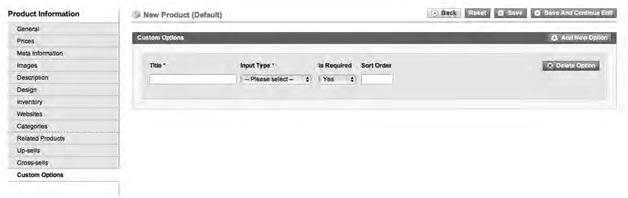
Рисунок 5-14. Страница Production Information, раздел Related Products
Различные типы товаров
Для обзора приведены следующие шесть типов товаров:
- Single product: Одиночные товары относятся к товарам, которые могут быть проданы по отдельности или будут продан вместе, как сгруппированный товар.
G
- rouped product: Сгруппированные товары позволяют вам продавать группы одиночных товаров, которые были сгруппированы вместе. Примером сгруппированного товара может быть соответствующие рубашка и галстук. Любые одиночные товары, которые сгруппированы вместе, должны быть созданы в первую очередь.
- Configurable product: Настраиваемые товары дают клиентам возможность выбора атрибутов при покупке товаров. Атрибуты могут включать размер, цвет и форму.
- Virtual product: Виртуальные товары – товары, которые могут быть приобретены, но, как правило, это не физические товары. Виртуальные товары могут включать в себя дополнительные гарантии товара или услуги. Эти товары не несут нормальной инвентаризации из-за их нематериального характера.
- Bundle product: Комплект товаров - товары, которые продаются в качестве отдельного товара, но есть несколько возможных конфигураций. Компьютеры - прекрасный пример таких товаров. Параметры конфигурации (Configuration options) могут включать в себя блоки, процессоры, жесткие диски, оперативную память и мониторы (cases, CPUs, hard drives, и monitors).
- Downloadable product: Загружаемые товары – товары, которые можно загрузить один раз с момента покупки. После того, как клиенты приобрели товар, они получат по электронной почте ссылку для загрузки файлов, которые они только что купили.
Отзывы о товаре
К настоящему времени вы должны знать, что клиенты имеют возможность писать отзывы о товаре вашего интернет-магазина. Связывание с отзывом – это также рейтинг, основанный на критерии, к которому клиенты должны также подчиняться, когда они пишут отзыв.
Отзывы должны быть утверждены, прежде чем они появятся на открытом интерфейсе. Ожидаемые теги (Pending tags) будут перечислены в меню Catalog ➤ Reviews and Ratings ➤ Customer Reviews ➤ Pending Reviews.
Товарные теги
Теги - простой способ связать товары с определенными ключевымы словами. Например, если вы продаете сотовый телефон, некоторые примеры тегов, которые могут быть связаны с этим товаром, будут phone, camera, lcd, sleek и touchscreen. Теги могут быть добавлены, когда товар создается впервые, но также могут быть добавлены клиентами от public.
Теги должны быть утверждены, прежде чем они появятся на открытом интерфейсе. Pending tags (ожидаемые теги) будут перечислены в разделе меню Catalog ➤ Tags ➤ Pending Tags.
Примечание. В настоящее время, как только товар создан, можно только добавить теги из общего интерфейса. Будем надеяться, что это проблема, которую Magento исправляет в будущем.
Что дальше?
Это завершает работу с товарами. В главе 6 вам предоставят взгляд на клиентов, как вы делали с товарами. Глава 7 включает в глубокий взгляд на заказы. Если вы хотите начать работу с вашим Magento магазином, посмотрите на Главу 8.

 Вход
Вход Регистрация
Регистрация Помощь
Помощь

